
Plánovanie tlače výpisov faxových hovorov
Na určenie podmienok pre tlač výpisov faxových hovorov použite nastavenie When To Print Report
(Kedy tlačiť výpisy).
Plánovanie tlače výpisov faxových hovorov na zariadeniach HP LaserJet 4345mfp a 9040/9050mfp a HP
Color LaserJet 4730mfp a 9500mfp
1.
Ak chcete zobraziť hlavnú ponuku, stlačte tlačidlo
Menu (Ponuka)
na ovládacom paneli.
2.
Faxovú ponuku zobrazíte dotknutím sa položky
FAX
.
3.
Ak chcete otvoriť ponuku výpisov, posuňte sa na položku
REPORTS (VÝPISY)
a dotknite sa jej.
4.
Dotknite sa položky
FAX CALL REPORT (VÝPIS FAXOVÝCH HOVOROV)
.
5.
Ak chcete zapnúť alebo vypnúť tlač miniatúry prvej strany faxu, dotknite sa položky
THUMBNAIL
ON REPORT (MINIATÚRA NA VÝPISE)
a potom dokončite jeden z nasledujúcich postupov:
●
Dotknite sa položky
Yes (Áno)
, čím sa miniatúra vytlačí na prvú stranu výpisu.
●
Ak chcete vypnúť tlač miniatúry na výpise, dotknite sa položky
No (Nie)
.
6.
Ak chcete určiť, kedy sa má výpis tlačiť, dotknite sa položky
WHEN TO PRINT REPORT (KEDY
TLAČIŤ VÝPIS)
a potom vyberte jednu z nasledujúcich možností:
●
Every fax error (Všetky chyby faxu)
●
Send fax error (Chyba pri odosielaní faxu)
●
Receive fax error (Chyba pri prijímaní faxu)
●
Every fax (Všetky faxy)
SKWW
Denníky a výpisy faxu 117
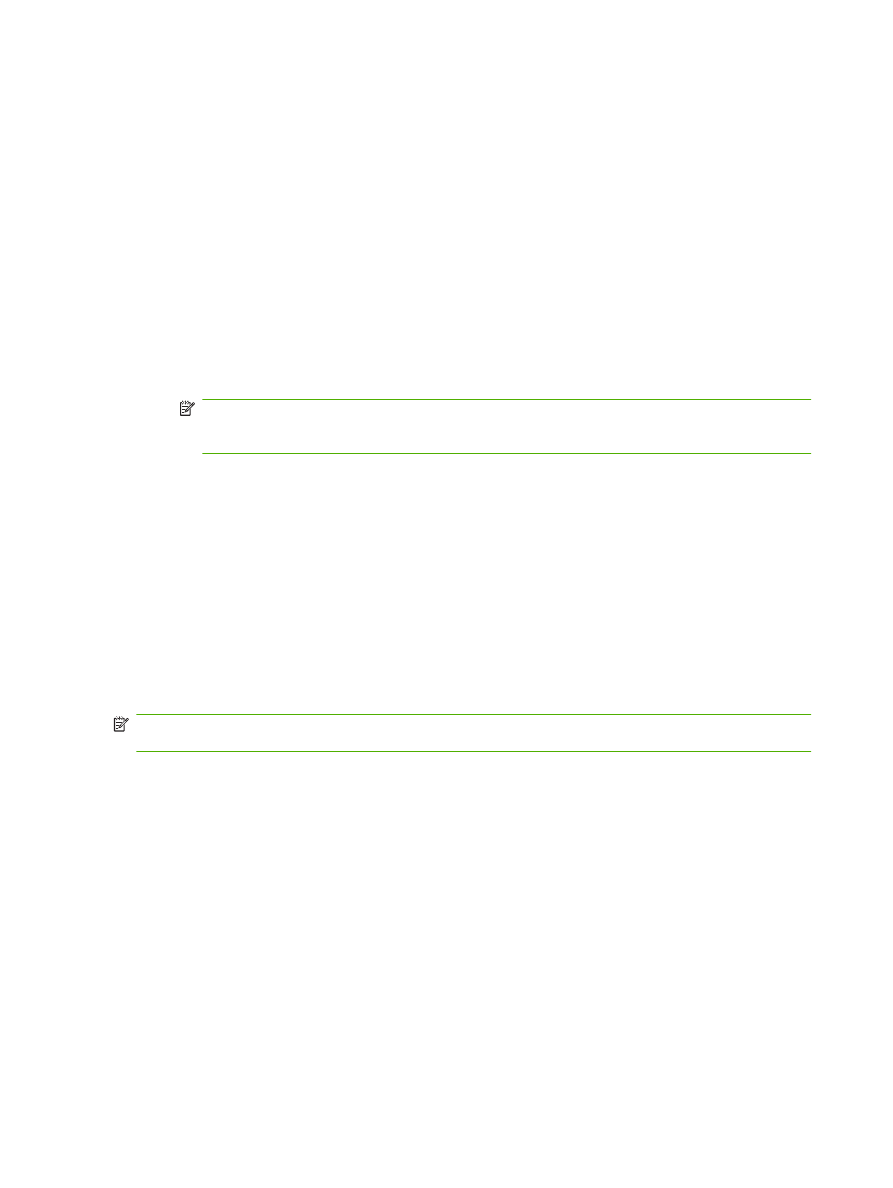
●
Send fax only (Len odoslané faxy)
●
Never (Nikdy) (predvolené)
Plánovanie tlače výpisov faxových hovorov na zariadeniach HP LaserJet série M3025 MFP, M3027 MFP,
M4345 MFP, M5025 MFP, M5035 MFP, M9040 MFP, M9050 MFP a HP Color LaserJet série CM4730 MFP
a CM6040 MFP
1.
Ak chcete otvoriť ponuku Administration (Spravovanie), presuňte sa na ikonu
Administration
(Spravovanie)
na ovládacom paneli a dotknite sa jej.
2.
Dotknite sa položky
Information (Informácie)
a potom položky
Fax Reports (Faxové výpisy)
.
3.
Dotknite sa položky
Fax Call Report (Výpis faxových hovorov)
a potom položky
To Print Report
(Tlačiť výpis)
.
●
Ak dokument
Fax Call Report (Výpis faxových hovorov)
nechcete tlačiť, dotknite sa položky
Never auto print (Zrušiť automatickú tlač)
.
POZNÁMKA:
Ak vyberiete položku
Never auto print (Zrušiť automatickú tlač)
a nevytlačíte
denník činnosti faxového prístroja, budete mať k dispozícii len oznámenie na paneli správ, že
odosielanie faxu bolo neúspešné.
●
Dotknutím sa položky
After any fax job (Pri faxovej úlohe)
sa dokument
Fax Call Report (Výpis
faxových hovorov)
vytlačí po odoslaní alebo prijatí faxu.
●
Dotknutím sa položky
After fax send jobs (Po odoslaní faxu)
sa dokument
Fax Call Report
(Výpis faxových hovorov)
vytlačí po odoslaní faxu.
●
Dotknutím sa položky
After any fax error (Pri chybe faxu)
(predvolené) sa dokument
Fax Call
Report (Výpis faxových hovorov)
vytlačí, ak zariadenie zistí chybu faxu.
●
Dotknutím sa položky
After send errors only (Pri chybe v odosielaní faxu)
sa dokument
Fax
Call Report (Výpis faxových hovorov)
vytlačí, ak zariadenie zistí chybu pri odosielaní faxu.
●
Dotknutím sa položky
After receive errors only (Pri chybe v prijímaní faxu)
sa dokument
Fax
Call Report (Výpis faxových hovorov)
vytlačí, ak zariadenie zistí chybu pri prijímaní faxu.
POZNÁMKA:
Ak vyberiete položku Never (Nikdy) a nevytlačíte denník činnosti faxového prístroja,
budete mať k dispozícii len oznámenie na paneli správ, že odosielanie faxu bolo neúspešné.